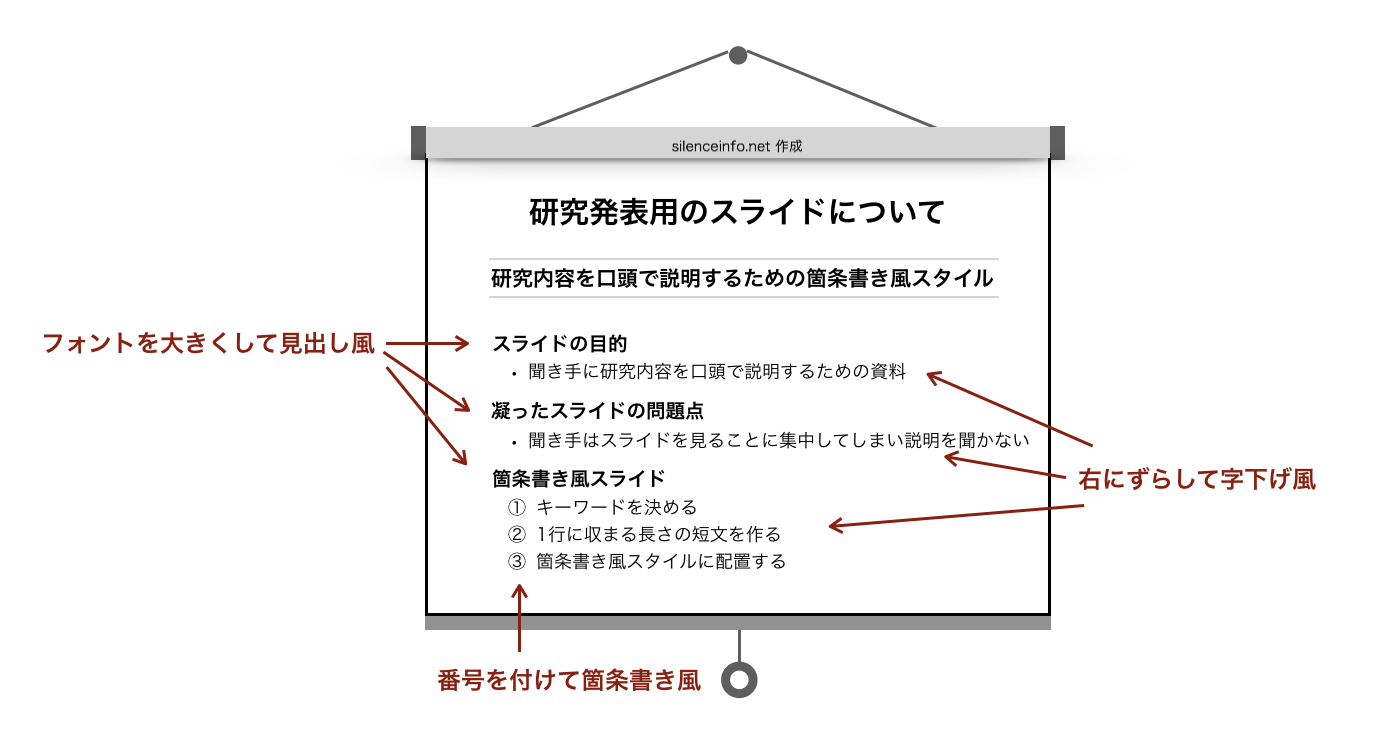短文を並べた箇条書き風スタイルのスライドを作成しよう
卒論や修論、投稿論文を発表するときの主役は、その場で発表者自身がおこなうスピーチです。
PowerPoint などで作成したスライドは、あくまで、スピーチの補助にすぎません。

でも、聞き手は、スライドをジッと見てるよ!

そこに、スライドがあるからです!
もしも、発表者がホワイトボードを使ったら、聞き手はホワイトボードを見ます。資料を配布すれば、その配布資料を見ます。
PowerPointなどで作成したスライドも、発表者のスピーチを補助しているにすぎません。
ですから、聞き手が発表者のスピーチに耳を傾けるようなスライドを作成しましょう。
「読む」負担を減らし、「聞く」に集中できるスライド
聞き手が、発表者のスピーチに耳を傾けるスライドとはどのようなものでしょうか。
たとえば、小さな文字で埋め尽くされたスライドがスクリーンに映し出されると、聞き手はそれを「読む」ことに集中してしまいます。
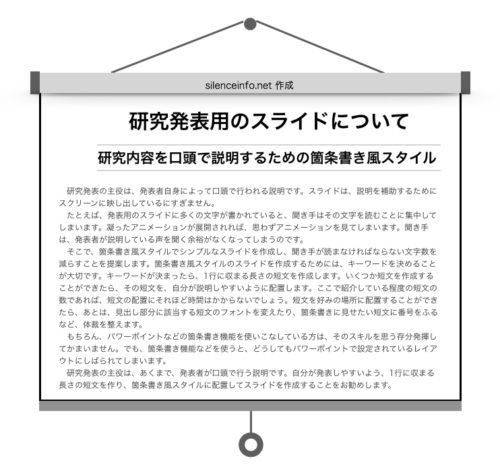
「読む」ことに集中すると、発表者のスピーチに耳を傾ける余裕がなくなります。
そのため、箇条書き風スタイルのスライドを作成して「読む」負担を減らしてあげましょう。
箇条書き風スタイル
箇条書き風スタイル のスライドは、文字を読む負担が減ります。

箇条書き風スタイル?
以下のように、箇条書き風に短文を並べたスライドです。
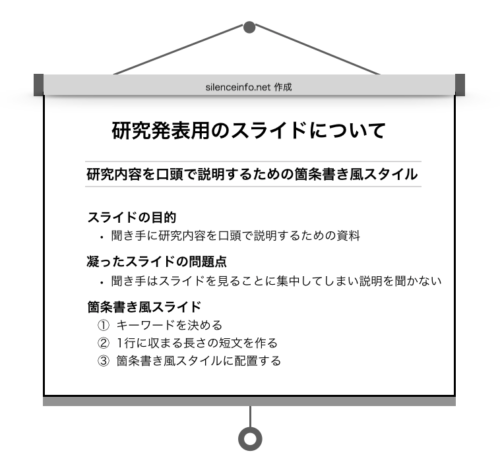
以下は、箇条書き風スタイルでスライドを作成するコツです。
1行に収まるような短文を作成
箇条書き風スタイルでスライドを作成するためには、1行に収まるような短文を作成する必要があります。
そのためには、まず、キーワードを決めましょう。
発表内容の中からキーワードを探し出し、そのキーワードを使って1行に収まる長さの短文を作ります。

簡単そうですが、実際にやってみると、ここが一番難しいかも!

ChatGPTに頼もうかな?
要約はChatGPTなどのテキスト生成AIの得意分野ですから、プロンプトを工夫して、1行に収まるような短文の候補を作ってもらってもいいかもしれません。

要約したい長文を入力し、短文で要約するよう指示してみましょう!
その際、自分がイメージしている短文に近づくよう、要点の数や文字数などを指定します。
ChatGPTなどを利用するときは、プロンプトを適切に入力できるかどうかがカギになります。
短文を配置
1行に収まる長さの短文をいくつか作成できたら、その短文を、発表内容にそう形で並べましょう。

パワーポイントなどの箇条書き機能を使ってもイイの?
パワーポイントなどの箇条書き機能を使ってもかまいません。
ただし、箇条書き機能を使うと、どうしてもパワーポイントのレイアウトにしばられてしまいます。
ここでは、自分が発表しやすいよう、自分好みのレイアウトで短文を並べることをお勧めします。
体裁を整える
発表内容にそう形で短文を並べたら、スライドの体裁を整えましょう。
たとえば、以下のように体裁を整えると、聞き手だけではなく、発表者自身にとっても見やすいスライドになります。
・見出し部分に該当する短文のフォントを拡大し、太字にする
・見出し部分を目立たせるために、見出し以外の短文を右にずらす
・番号を振りたい短文があれば、数字を書き込んで箇条書き風にする
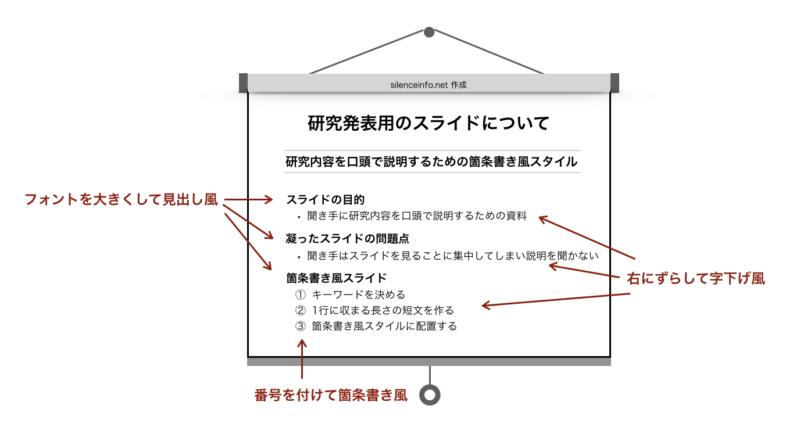
このようなスライドを使って、1分1枚を目安に発表しましょう。

自分好みのレイアウトを決めておくと、後々、ラクですよ!

発表するときは、スライドに書かれている内容に沿って、順次、スピーチしていけばいいんだね!

聞き手も、スライドをヒントにスピーチを聞くことができるので、ラクです!
文字を読む負担が少ない 箇条書き風スタイル のスライドはお勧めです。
まとめ
研究発表の主役は、あくまで、口頭で行われる発表者自身のスピーチです。
聞き手が余裕をもって発表者のスピーチを聞くことができるよう、箇条書き風スタイルでスライドを作成しましょう。
聞き手だけでなく、発表者自身もスライドに書かれている内容を把握しやすいので、ラクです。

ChatGPTなどのテキスト生成AIに 適切 な結果を返してもらうためには、適切 なプロンプトが必要です。適切 を手に入れるには、それなりの知識が必要ですよ!